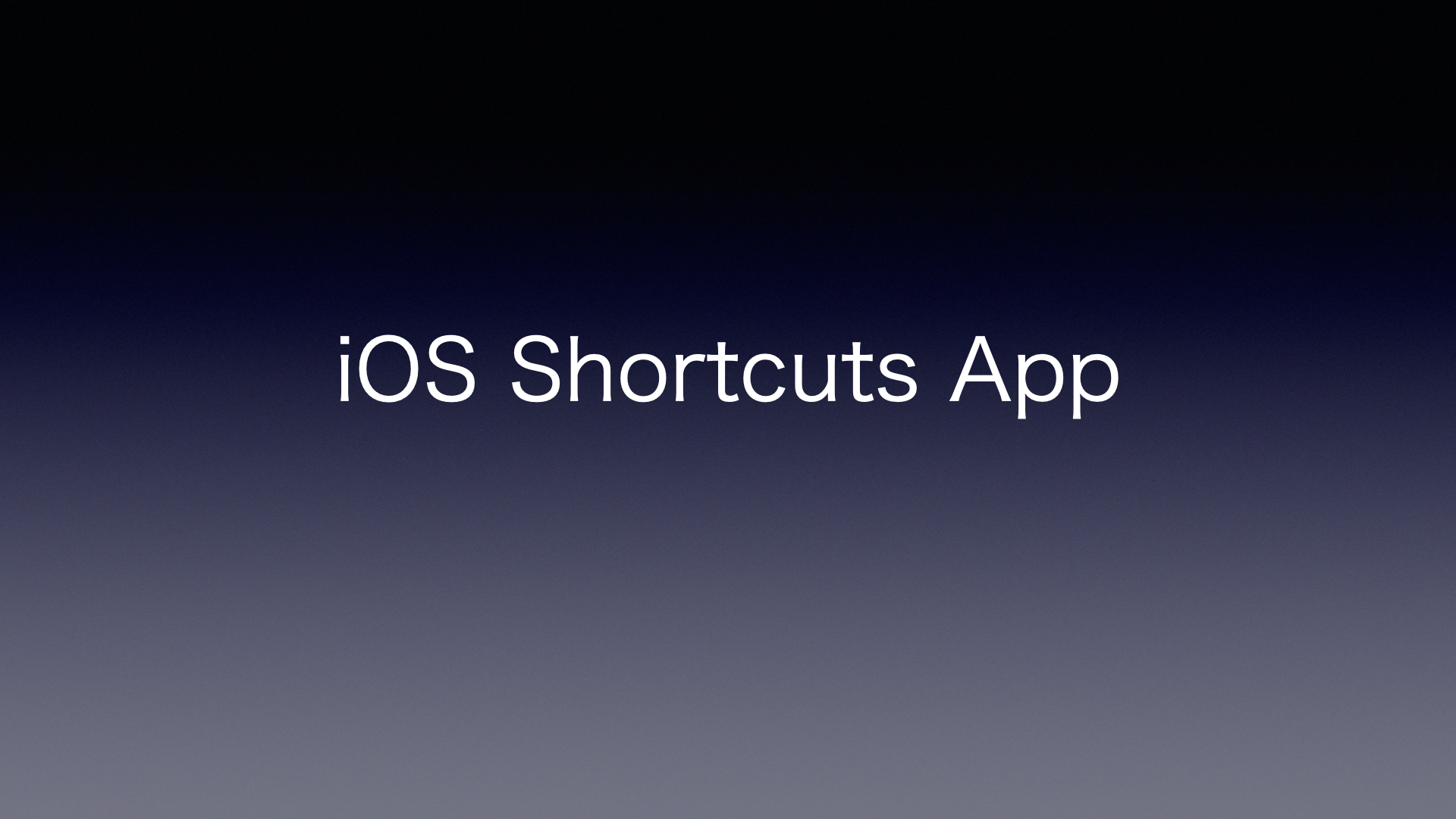
iPhoneのショートカットアプリで遊んでみた
この記事は公開されてから1年以上経過しています。情報が古い可能性がありますので、ご注意ください。
ショートカットアプリとは
今回は自分が好きなiPhone標準搭載の「ショートカット」アプリについて紹介します。iPhoneのショートカットは、PC不要でiPhoneだけで作れるノーコードアプリのようなものです。いろいろなアクションが用意されており、好きなように組み合わせて一つの機能を作ります。作った機能は他の人に配布することもできます。アクションには様々なものがあり、単純な文字列操作や、画像操作、他のアプリを開いたり、iPhoneのWifi,BluetoothをOn/Offしたりできます。さらにHTTP(S)リクエストを投げることもできるためAPIを呼び出すこともできます。
https://support.apple.com/ja-jp/guide/shortcuts/welcome/ios
数あるアクションの内の一つに、「SSH経由でスクリプトを実行」があったため試しにショートカットからEC2インスタンスにログインしてみました。またもう一つ別の機能を作り、APIを実行してSLACKでメッセージを送信してみました。
iPhoneからEC2インスタンスにSSH接続
iPhoneのショートカットアプリを開き、右上の「+」を押し新規ショートカットを作成します。次に検索バーから「SSH経由でスクリプトを実行」を探して追加します。

認証の項目で「SSHキー」を選択すると、その下にSSHキーの項目が出現し「ed25519キー」もしくは「2048ビットRSAキー」となっています。そこを押すとSSHキーの詳細画面が開きます。「新しいキーを生成」を押すとキーを生成する画面が表示されます。「RSA」を選択しコメントは空白にしておきます(コメントに日本語を含んでいると登録できませんでした)。完了ボタンを押すと、アラートが表示されるので「置き換え」を押します。SSHキーの画面が表示されるので「公開鍵を共有」を押します。AirDropなどを利用してPCに公開鍵のテキストファイルを送信します。

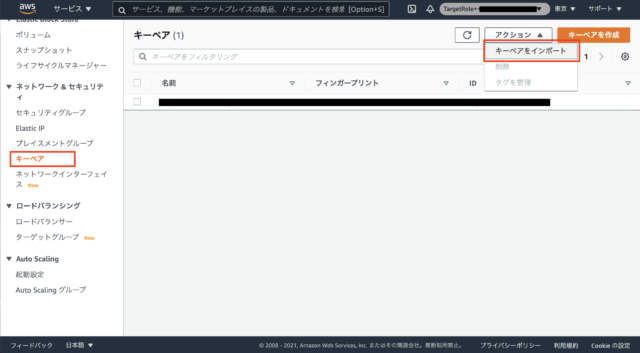
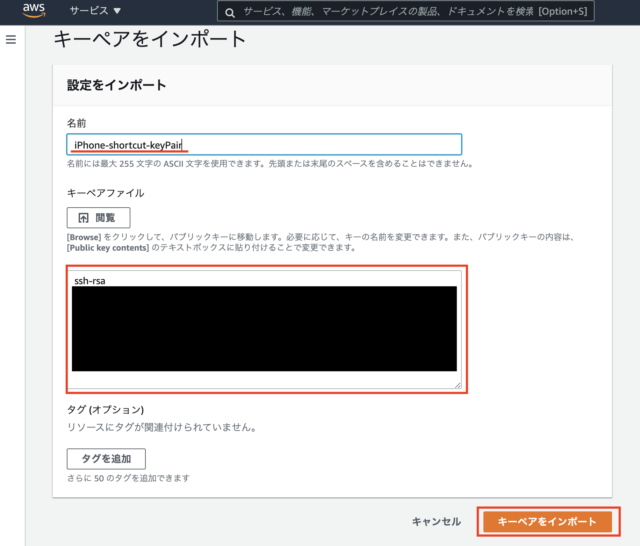

SLACKでメッセージ送信
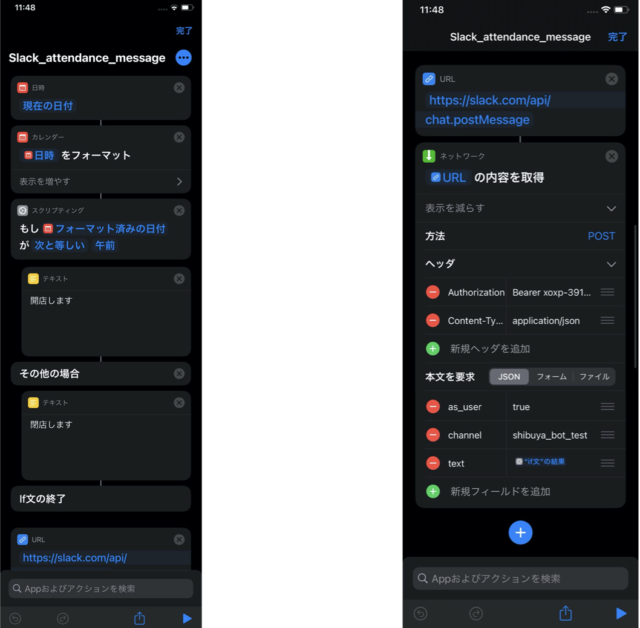
壁紙変更
SNSでiPhoneの背面を二回タップするだけで壁紙が変更できるショートカットが流行っているのを見かけました。iPhoneのアクセシビリティから背面ダブルタップを有効化でき、そこにショートカットを割り当てています。面白いと思ったので自分も作ってみました。背面ダブルタップにより好きな壁紙をランダムに変更できます。配布リンクを貼っておくので興味のある方はぜひ使ってみてください。iOS14で作成したので古いiOSだと利用できない場合があります。ちなみに配布しても、配布者はダウンロード数など一切分からない仕様です。
https://www.icloud.com/shortcuts/1c955b2f47534070b8475eacef54acae
使い方はショートカットのコメント欄に書いていますが、多少複雑です。一番最初の利用時にはアクセシビリティから背面タップを有効化します。壁紙にしたい画像はBase64で文字列化してショートカットに組み込みます。











